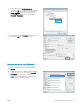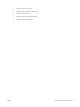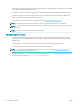HP LaserJet Pro MFP M25-M27 - User Guide
8. Sul computer, fare clic sul pulsante Continua o sul pulsante OK (se richiesto, vedere il passaggio 9) per
stampare il secondo lato del processo.
9. Se richiesto, toccare il pulsante appropriato sul pannello di controllo per continuare.
Stampa di più pagine per foglio (Mac OS X)
1. Fare clic sul menu File, quindi sull'opzione Stampa.
2. Selezionare la stampante.
3. Fare clic su Mostra dettagli o Copie e pagine, quindi fare clic sul menu Layout.
NOTA: il nome del pulsante può variare in base ai diversi programmi software.
4. Dall'elenco a discesa Pagine per foglio, selezionare il numero di pagine che si desidera stampare su ogni
foglio.
5. Nell'area Direzione layout, selezionare l'ordine e la disposizione delle pagine sul foglio.
6. Dal menu Bordi, selezionare il tipo di bordo da stampare intorno a ciascuna pagina sul foglio.
7. Fare clic sul pulsante Stampa.
Selezione del tipo di carta (Mac OS X)
1. Fare clic sul menu File, quindi sull'opzione Stampa.
2. Nel menu Stampante, selezionare il prodotto.
3. Fare clic su Mostra dettagli, aprire l'elenco a discesa dei menu e fare clic su Carta/qualità.
4. Selezionare il tipo desiderato dall'elenco a discesa Tipo di supporto.
5. Fare clic sul pulsante Stampa.
Altre attività di stampa
Visitare il sito Web all'indirizzo www.hp.com/support/ljM25-M27mfp.
Le istruzioni sono disponibili per eseguire attività di stampa speciche, come le seguenti:
●
Creazione e utilizzo di collegamenti o preimpostazioni di stampa
●
Selezione del formato carta o utilizzo di un formato carta personalizzato
●
Selezione dell'orientamento della pagina
●
Creazione di un opuscolo
●
Adattamento delle dimensioni del documento al formato carta selezionato
●
Stampa della prima o dell'ultima pagina del documento su carta diversa
●
Stampa di ligrane sul documento
ITWW Attività di stampa (OS X) 35